קולודי קודי בניה - כיצד להתקין הוראות קלות למעקב
אם אתה רוצה להגדיר את מערכת Kodi שלך כך שהיאהוא בעל נושא חמוד ויכול לשחק סרטים, תכניות טלוויזיה ועוד, אבל אתה לא רוצה להקדיש זמן להתקנה ולהגדרת תוספות ועורות, ואז אתה יכול לנסות להשתמש ב- build. מבנה הוא גרסת קודי מוגדרת מראש המגיעה עם חבורה שלמה של תוספות שכבר הותקנו ועיצוב משלה.
מבנה כזה שניתן להשתמש בו לצפייהסרטים, האזנה למוזיקה וצפייה בספורט הוא בניית הקולוזיה. מבנה זה כולל הרבה תכונות ומגיע עם מגוון עצום של תוספות שכבר הותקנו, כך שזו דרך קלה להתחיל להשתמש במערכת Kodi שלך מייד עם צורך בהגדרה מינימלית. או אם אתה משתמש בקודי כבר זמן מה אבל אתה מעוניין בשינוי, גם בנייה חדשה יכולה להיות מהנה.
במאמר זה נראה לך כיצד להתקין Collusion Kodi build בעזרת ההוראות הקלות למעקב, אז נראה לנו כמה מהתכונות של הבנה הנהדר הזה.

הצעה בלעדית: חסוך 49%. נסה ExpressVPN ללא סיכון!
קבל את ה- VPN מדורג 1
ערבות 30 יום להחזר הכסף
כיצד להשיג VPN בחינם למשך 30 יום
אם אתה זקוק ל- VPN למשך זמן קצר בעת נסיעה למשל, אתה יכול לקבל את ה- VPN המדורג המוביל שלנו ללא תשלום. ExpressVPN כולל ערבות להחזר כספי של 30 יום. תצטרך לשלם עבור המנוי, עובדה זו, אך היא מאפשרת זאת גישה מלאה למשך 30 יום ואז אתה מבטל לקבלת החזר מלא. מדיניות הביטול ללא השאלות שלהם עומדת בשמה.
מדוע משתמשי קודי צריכים לקבל VPN
אם אתה מתכוון להשתמש במבנה עבור Kodi, אזיש נושא אבטחה שעליך להיות מודע אליו. בניית הקולוזיה ובניינים אחרים כמוה כוללים שלל תוספות המאפשרות לך לגשת לסרטים, תכניות טלוויזיה, מוזיקה וזרמי טלוויזיה חי בחינם. השימוש בתוספות אלה מנוגד אפוא לחוק זכויות היוצרים ברוב המקומות. אם אתה משתמש בתוספים אלה כדי לצפות בתוכן המוגן בזכויות יוצרים ונתפס על ידי ספק שירותי האינטרנט שלך, אתה עלול לעמוד בפני קנס או תביעה.
כדי להימנע מצרות משפטיות, עדיף להשתמש בVPN כשאתה זורם. VPN יצפין את כל הנתונים שהמכשיר שלך שולח דרך האינטרנט, כך שלא ספק שירותי האינטרנט שלך או כל צופה חיצוני אחר יוכלו לראות מה אתה עושה באינטרנט. האתרים שבהם אתה מבקר, ההודעות שאתה כותב והקבצים שאתה מוריד יהיו פרטיים לחלוטין, אנונימיים ולא קשורים אליך. לכן ספק האינטרנט שלך לא יוכל לעקוב אחר השימוש שלך באינטרנט, גם אם אתה זורם תוכן עם מבנה Kodi כמו Collusion.
אנו ממליצים על IPVanish למשתמשים בקודי
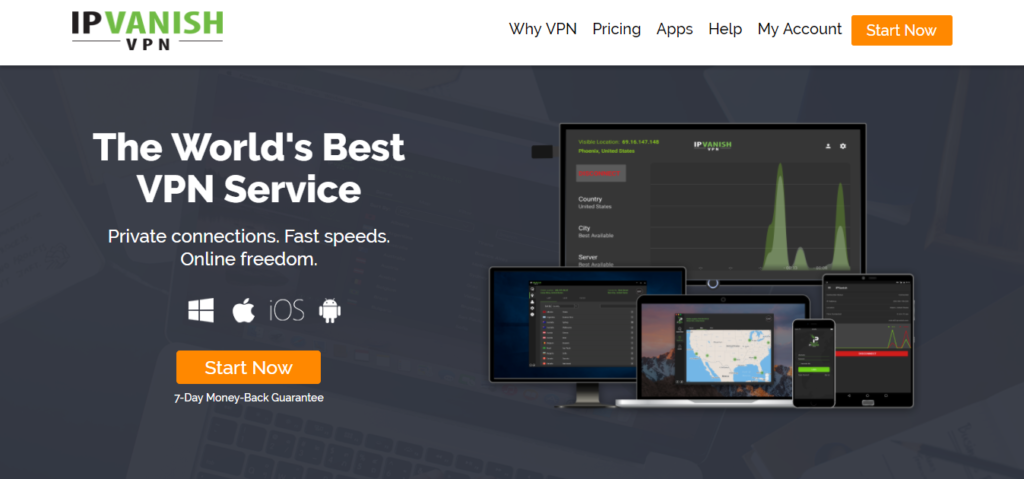
ה- VPN שאנו ממליצים למשתמשים בקודי הואIPVanish, הודות לחיבורים המהירים במיוחד אשר אידיאליים למשתמשים במרכז המדיה. אם אתה זורם תוכן בחדות גבוהה מהאינטרנט או מה- NAS שלך, לא תצטרך להסתפק באגרוף משום שהקשרים הם מהירים במיוחד. קיימת גם אבטחה מצוינת, באמצעות שימוש בהצפנה חזקה של 256 סיביות כדי להגן על הנתונים שלך ומדיניות ללא רישום כדי לשמור על בטיחותך ואנונימי. יש שפע שרתים אליך להתחבר אליהם, עם רשת של יותר מ 1000 שרתים ביותר מ 60 מדינות שונות. התוכנה זמינה עבור Windows, Mac OS, Android, Linux, iOS ו- Windows Phone.
IPVanish מציעה אחריות להחזר כספי למשך 7 ימים, מה שאומר שיש לך שבוע לבדוק אותו ללא סיכון. שים לב ש קוראים של טיפים ממכרים יכולים לחסוך 60% מאסיביים כאן בתוכנית השנתית IPVanishומוריד את המחיר החודשי לרמה של 4.87 $ לחודש בלבד.
מה הקנודי בניה של הקנוניה?
כשאתה מתקין את קודי בפעם הראשונה, תעשה זאתתגלה שזו תוכנית מינימלית למדי. זה מאפשר לך לארגן ולהציג את קבצי המדיה שכבר יש לך במערכת שלך, אבל זה קשור לזה. זה מגיע גם עם נושא כחול ושחור פשוט. אם אתה רוצה להשתמש בקודי לצפייה בתכניות טלוויזיה או כדי לצפות בטלוויזיה בשידור חי, עליך להתקין קטעי תוכנה נוספים שנקראים הרחבות אשר מוסיפים פונקציות חדשות למערכת שלך. לדוגמה, התוסף של YouTube מאפשר לך לצפות ב- YouTube דרך מערכת Kodi שלך, התוסף Neptune Rising מאפשר לך להזרים סרטים ותכניות טלוויזיה בחינם, והתוסף Steam Launcher מאפשר לך להפעיל משחקי Steam ממש בתוך Kodi. אם תרצו, תוכלו גם להתקין עור חדש בכדי לתת למערכת Kodi שלכם ממשק משתמש חדש.
הגדרת כל התוספות והעורות האלה יכוליםקח זמן - במיוחד מכיוון שמאגרי תוספים רבים הושבתו לאחרונה, כך שלא תמיד קל למצוא איפשהו להוריד את התוסף הרצוי. מסיבה זו, חלק ממשתמשי Kodi בוחרים להתקין מבנה במקום זאת. מבנה הוא חבילה של הרחבות, הגדרות תצורה ועור שתוכל להתקין בבת אחת. המשמעות היא שאתה רק צריך להתקין מבנה אחד וכל המערכת שלך תהיה מוגדרת ומוכנה לשימוש.
לפני שתתקין מבנה, יש כמהדברים שכדאי לזכור. הנקודה החשובה הראשונה היא שהתקנת מבנה תחליף את כל ההגדרות הנוכחיות שלך, כך שתאבד כל תוספות, עורות והגדרות שהיו לך בעבר. אנו ממליצים בחום לבצע גיבוי לפני התקנת מבנה חדש. ככה, אם יש בעיות במבנה או שאתה מחליט שאתה לא אוהב את זה, אתה יכול לחזור לאופן בו הייתה המערכת שלך ללא כאב ראש. הנקודה הנוספת שיש לקחת בחשבון היא שיש כמה מגבלות של קודי בונה - כמו העובדה שהם אינם מותאמים אישית כמו יצירת ההתקנה שלך, והעובדה שהם יכולים לכלול תוספות שאינן מעודכנות או שאינן נתמכות עוד. קצת אם אתה בסדר עם המגבלות האלה, נוכל להמשיך להתקין את ה- Collusion build.
כיצד להתקין את
למרות שיש הרבה יותר תוכן שנכלל בתוכומבנה מאשר בתוסף, תהליך ההתקנה די דומה. תחילה עליך לוודא שהפעלת מקורות לא ידועים בהגדרות Kodi שלך, כך שתוכל להתקין תוספים מאתרים אחרים. לאחר מכן נוסיף את מאגר ה- build, שנקרא פורטל האומות האחת, למערכת הקודי שלך. ואז נשתמש בפורטל הזה כדי להתקין את ה- build.
אלה השלבים הפשוטים להתקנת ה- Collusion Kodi build:
- התחל עם שלך מסך הבית של קודי
- לך ל הגדרות על ידי לחיצה על הסמל שנראה כמו שן
- עכשיו לך ל הגדרות מערכת
- לך ל תוספות בתפריט השמאלי
- מצא את תיבת הסימון שאומרת מקורות לא ידועים בלוח בצד ימין ובדוק אותו
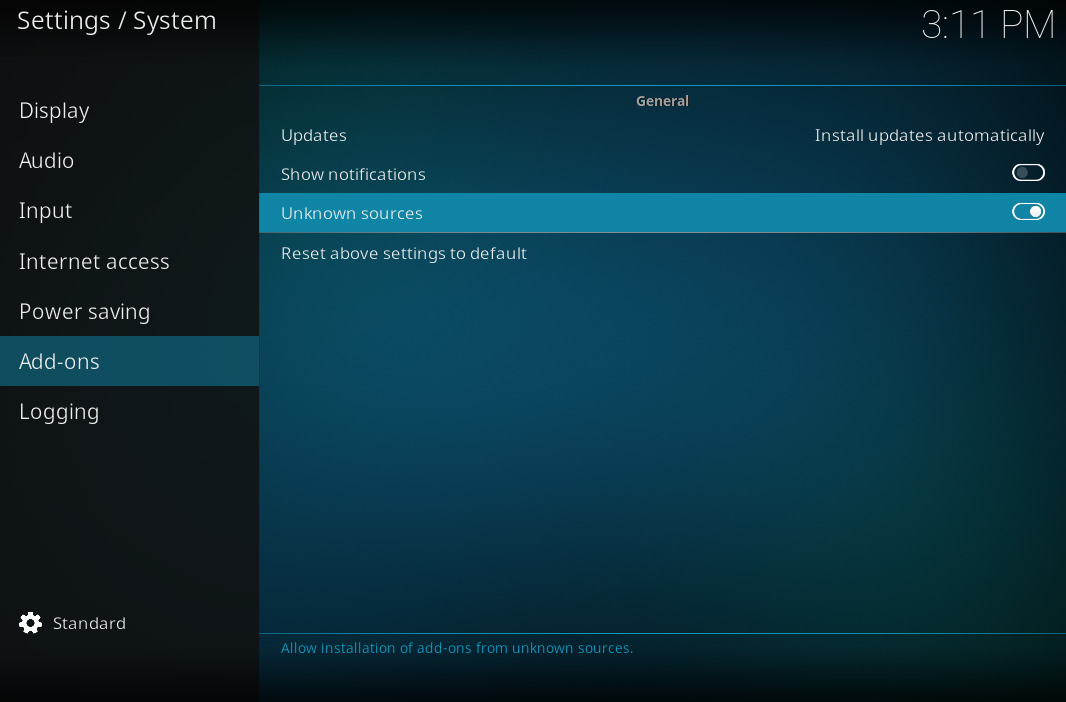
- תראה קופץ שמבקש ממך לאשר. לחץ על כן
- עכשיו חזור ל דף הגדרות
- לך ל מנהל קבצים
- לחץ לחיצה כפולה הוסף מקור משמאל
- לחץ איפה כתוב <אין> והזן את כתובת האתר הבאה: http://www.onenation.info/Portal/
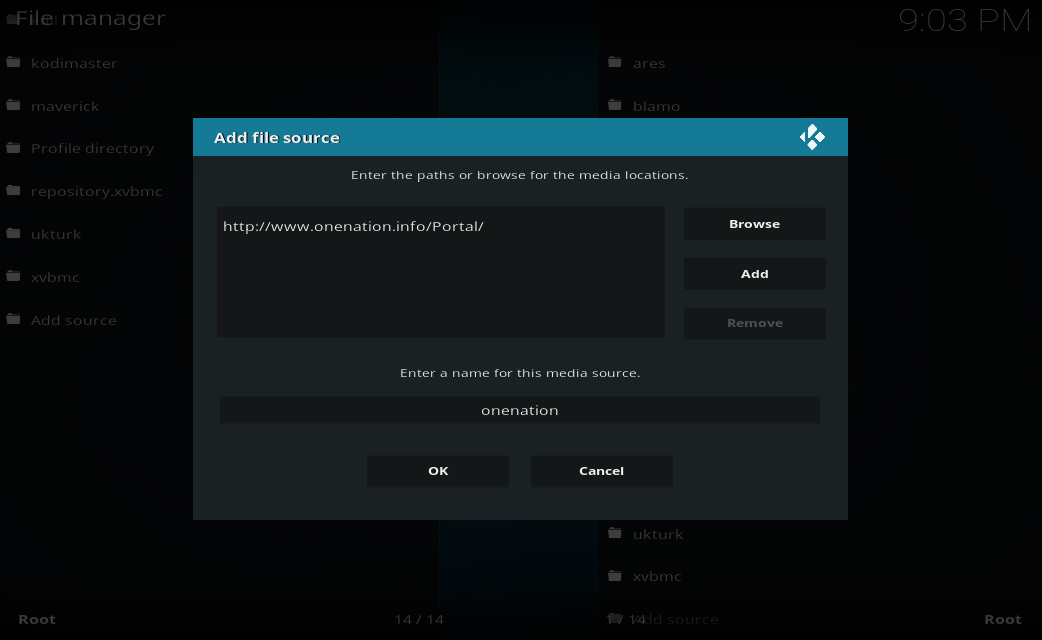
- ודא שאתה כלול את ה- http: // בכתובת האתר או שהוא לא יעבוד
- תן למקור שם בתיבה בתחתית. נקרא לזה אומה אחת
- כעת לחץ בסדר להוסיף את המקור למערכת שלך
- כאשר המקור מתווסף, חזור אל המקור שלך מסך הבית
- בחר תוספות מהתפריט משמאל
- לך ל התקנת תוספות על ידי לחיצה על הסמל שנראה כמו תיבה פתוחה
- לך ל התקן מקובץ zip
- לך ל אומה אחתואז לחץ על plugin.program.onenationportal-1.0.7.zip
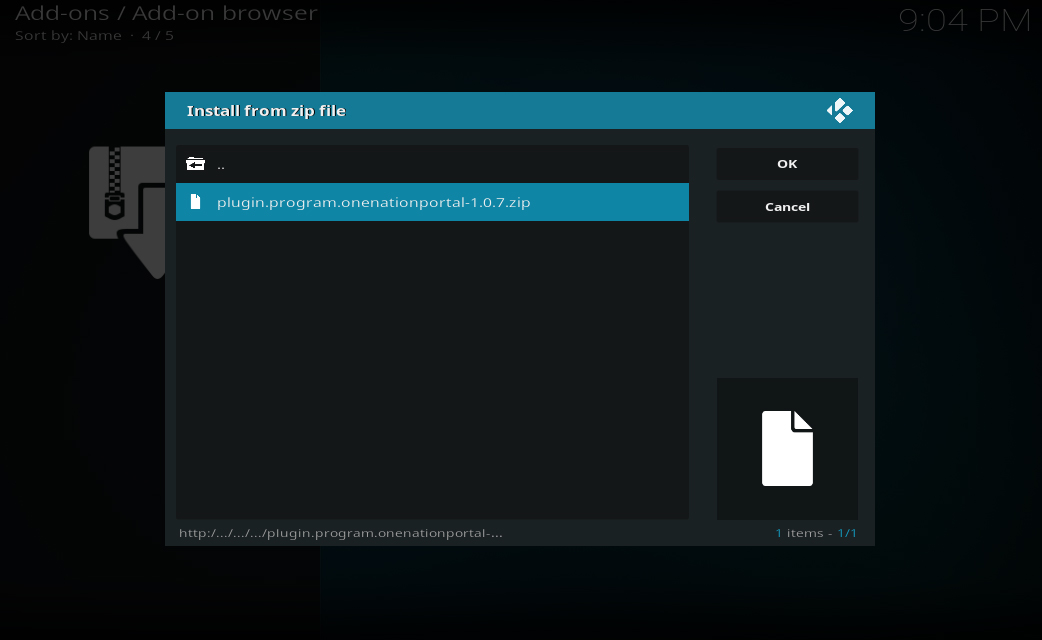
- חכה במשך דקה בזמן שקובץ ה- zip מתקין. כשתסיים, תראה הודעה בפינה השמאלית העליונה של המסך
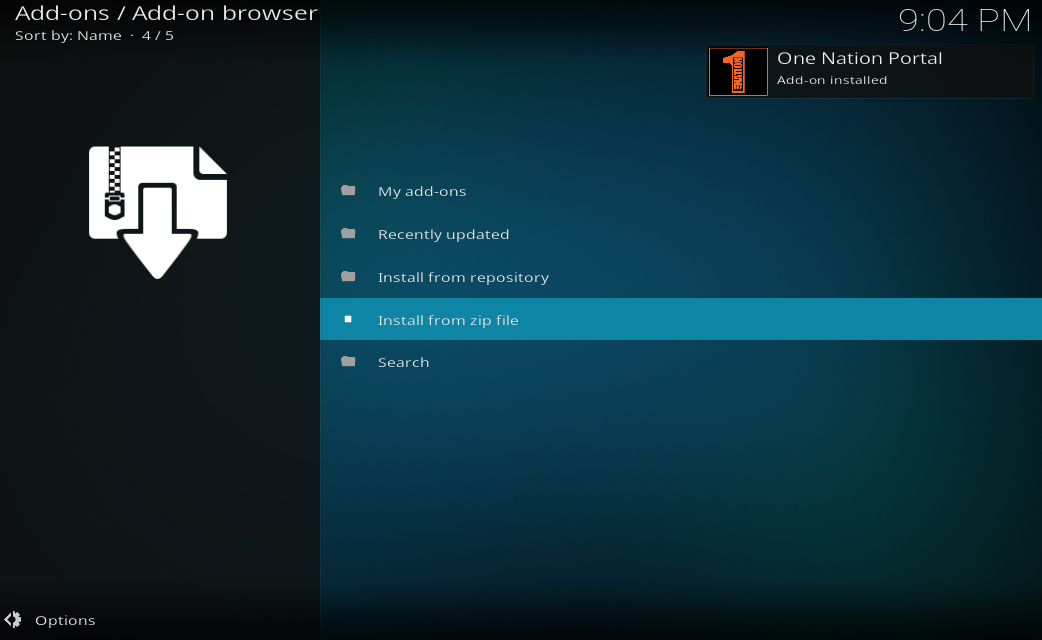
- עליו לפתוח אוטומטית את התוסף פורטל ברגע שהוא מותקן. עם זאת, אם זה לא קורה, עליך לפתוח את התוסף בעצמך. עשה זאת על ידי חזרה אל שלך מסך הבית, בחירה תוספות מהתפריט משמאל ובחירה תוספות לתוכנית מהתפריט החדש בצד שמאל. ואז מצא את פורטל אומה אחת ולחץ עליו
- בפעם הראשונה שתפעיל את פורטל האומות החדשות תראה אפשרויות כמו ניקוי מטמון ותמונות ממוזערות. השאר את אלה כברירת מחדל ולחץ על המשך
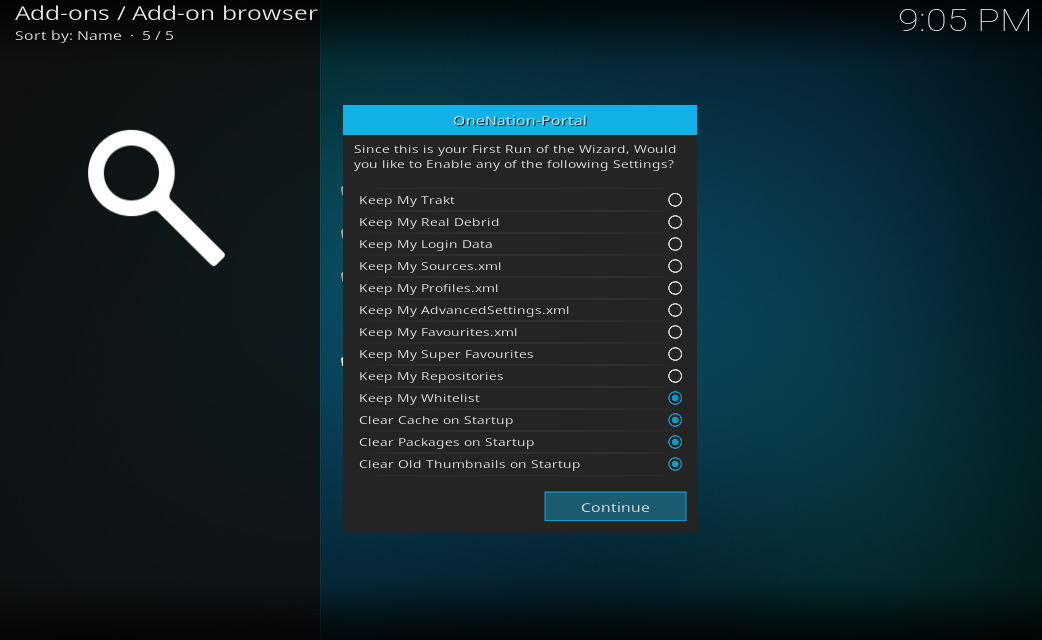
- כעת תראה הודעה ש"כרגע לא מותקנת בנייה ". לחץ על בניית תפריט להמשיך
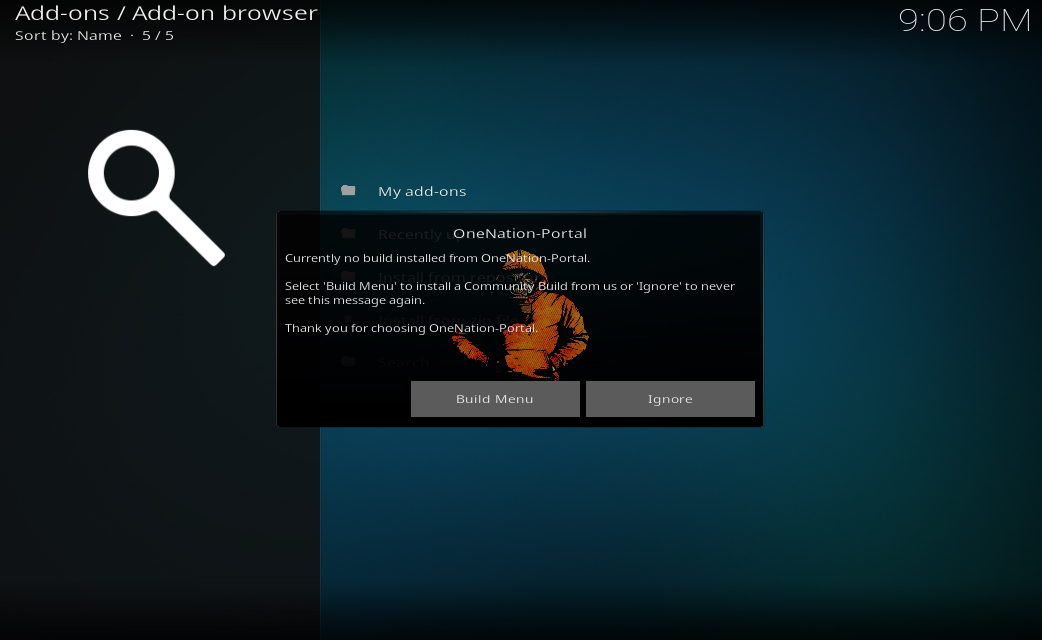
- תראה רשימת מבנים שתוכל להתקין. בחר [17.6] קודי קולוזיה - שרת 1 (v.1.0.9)
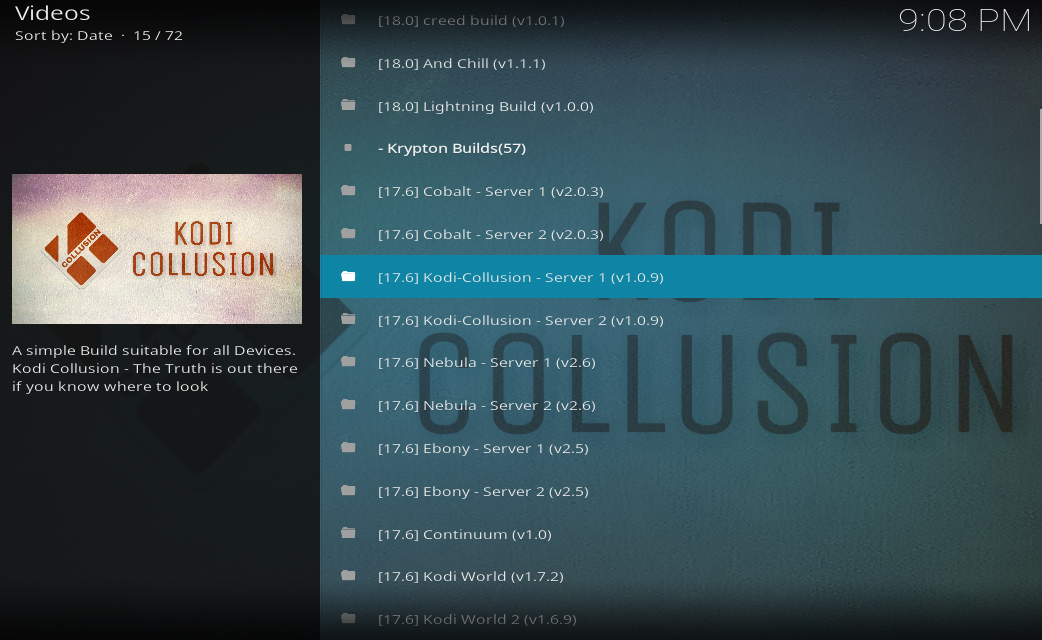
- בחר כעת (פורטל OneNation) התקנה חדשה
- הבנייה תתחיל להתקין. היו סבלניים שכן הדבר יכול לקחת שלם
- לאחר השלמת ההתקנה, בחר כוח קרוב לסגור את קודי
- עכשיו תתחיל את קודי שוב ותשתמש בבניית ה- Collusion
- חכה רגע בעוד שכל ההרחבות מעדכנות את עצמן, והבניין החדש שלך יהיה מוכן לשימוש
כיצד להשתמש ב- Kodi Build
בפעם הראשונה שאתה פותח את ה- Collusion Kodi build,הדבר הראשון שתבחין בו הוא העור החדש. במקום השחור והכחול עם הניווט משמאל, כמו עור ברירת המחדל, ה- Collusion build משתמש בעיצוב כתום, לבן ושחור עם התפריט בתחתית. מספיק מתאים מבחינת הנושא וגם הצבע, הרקע העיקרי הוא תמונה של הרובוט העגול האהוב על כולם BB-8. זהו קטע הסרטים, בו תמצאו תוספות לצפייה בסרטים כמו זרמי שלייה, מאווריק ומוות. תוספות אלה מאפשרות לך להזרים הרבה סרטים, כולל מהדורות גדולות אחרונות.
אם אתה הולך מימין מקטע הסרטיםתוכלו למצוא את מדור הספורט. להלן שלל תוספות בהן תוכלו להשתמש בכדי לצפות באירועי ספורט - בשידור חי והן כתגובות. חלק מהתוספות כאן הן Wrestling On Demand, שאוהדי WWE יאהבו מכיוון שהם יכולים לצפות בכל משחקי WWE בשידור חי, Maverick שוב וזה נהדר לצפייה במחליפי אירוע ספורט, Livenet Sports המאפשרת לצפות בספורט בשידור חי בזמן שהם מתרחשים , ו- Rising Tides אשר מיועד לספורט חי ו- IPTV. צפייה בספורט חי יכולה להיות מעט אתגר מכיוון ששדרני הספורט נוטים להיפטר מאוד בזרמים לא חוקיים, כך שזה מסייע למגוון הרחבות שונות העומדות לרשותך לצפייה ב- IPTV. בדרך זו, אם תוסף אחד לא עובד, עדיין יש לך אפשרויות נוספות לנסות.
הבא לצד ספורט תוכלו למצוא את תכניות הטלוויזיהקטע. להלן תוספות דומות לסעיף הסרטים, שכן ניתן להשתמש בתוספות אלה כדי להזרים סרטים או תכניות טלוויזיה. החלק הבא אחריו הוא Live TV, שיש בו חבורה של תוספות IPTV שתוכלו לנסות, כמו Freeview TV, Ektos, TV Verdict, TV-One ו- Livenet TV. אם תלך שמאלה מהקטע של סרטים, תוכל למצוא את החלק של Kick Off, שיש בו עוד יותר תוספות ספורט, דרך אלה מתמקדים יותר באירועים חיים ולא במחליפים. לאחר מכן תמצא את המקטע 'מוסיקה' עם תוספות פופולריות לזרמי מוסיקה כמו סטרימי MP3, Mixcloud, The Jukebox ו- Dreamzbeatz. יש גם קטע מנויים בתשלום אם יש לך שירות IPTV בתשלום בו אתה משתמש.
לבסוף, יש כמה קטעים עבורניהול מערכת הקודי שלך. בקטע צריכת חשמל יש אפשרויות כמו כיבוי המערכת או יציאה מקודי, ובקטע מערכת יש קישורים לדפי הגדרות כמו הגדרות עור, מנהל קבצים ומידע על מערכת. הקטע 'תוספות' מאפשר לך לנהל את ההרחבות שלך ולהתקין תוספות נוספות, וקטע הפורטל לוקח אותך לכלי ההגדרות של פורטל האומה. בסך הכל, מדובר במבנה מאובזר מאוד עם המון תוספות, וזה יהיה מושך במיוחד עבור אוהדי הספורט בגלל האוסף הנרחב שלו של תוספות ספורט.
זכור: השתמש ב- VPN כשאתה זורם דרך Kodi - קבל הנחה של 60% באמצעות IPVanish.
סיכום
מבנה הקולוזיה עבור קודי הוא מבנה מסוגנןעם נושא נהדר ומאוד מובחן. הכתום והשחור מעניקים לבניית מראה ייחודי מבלי להיות דביקים או בוהקים. כלולים בבניין מגוון גדול של תוספות, כולל תוספות לצפייה בסרטים ותכניות טלוויזיה לפי דרישה, לצפייה בטלוויזיה בשידור חי, לצפייה בספורט, להאזנה למוזיקה ועוד. חסרים כמה קטעים שתראה בבניינים אחרים, כמו מדור טלוויזיה לילדים או קטע תיעודי. אז זה לא מבנה נהדר למשפחה. אבל זה מושלם עבור מישהו שאוהב לצפות בהרבה ענפי ספורט, אם כמו משחקי חי או כתוכן לפי דרישה.
עם זאת, התקנת המבנה מהירה וקלהעליך לזכור לגבות את מערכת Kodi שלך לפני שתתקין, שכן ה- build ימחה את כל ההגדרות, התוספות והעורות הנוכחיים שלך. עליכם לזכור לחכות מספר דקות לאחר הפעם הראשונה שתתחילו בבנייה, כך שניתן יהיה לעדכן את כל התוספות לגירסא האחרונה שלהם. כל עוד אתה זוכר את הנקודות הללו, לא אמורה להיות לך בעיה להתקין ולהשתמש בביצוע זה.
ניסית את מבנה הקנוניה עבור קודי? או שיש במקום זה בנייה אחרת? ספר לנו את מחשבותיך בתגובות למטה.

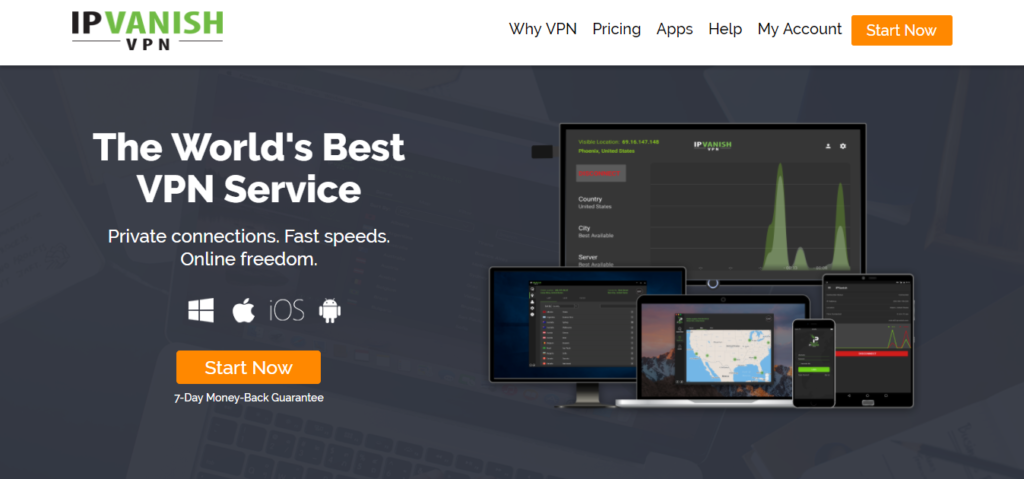

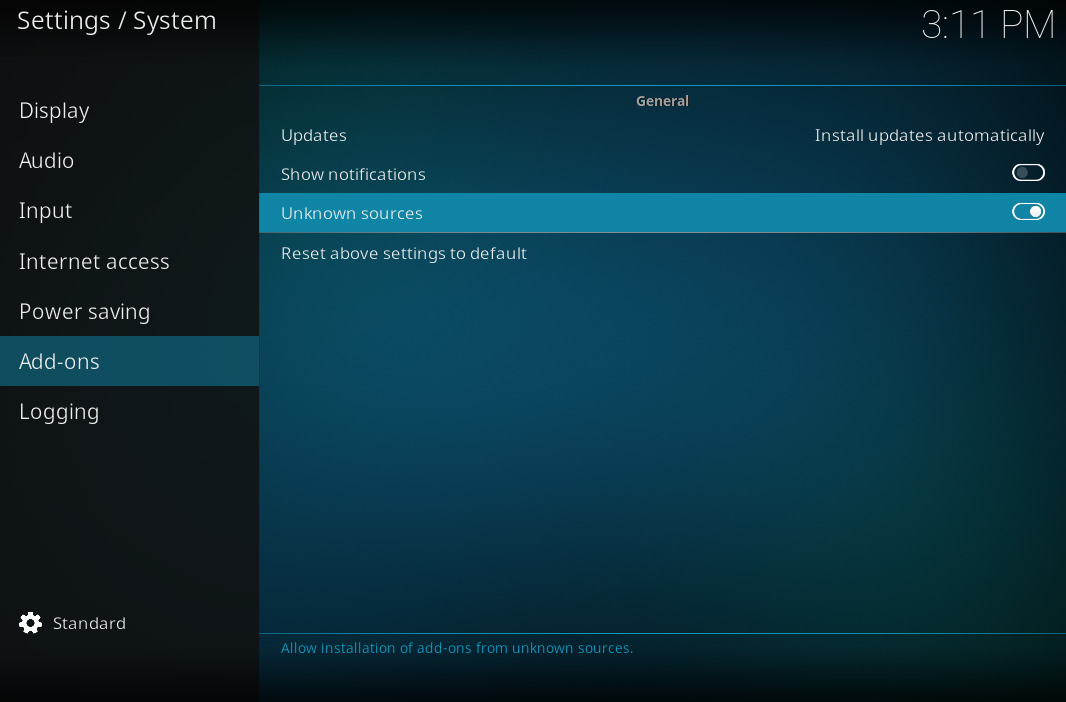
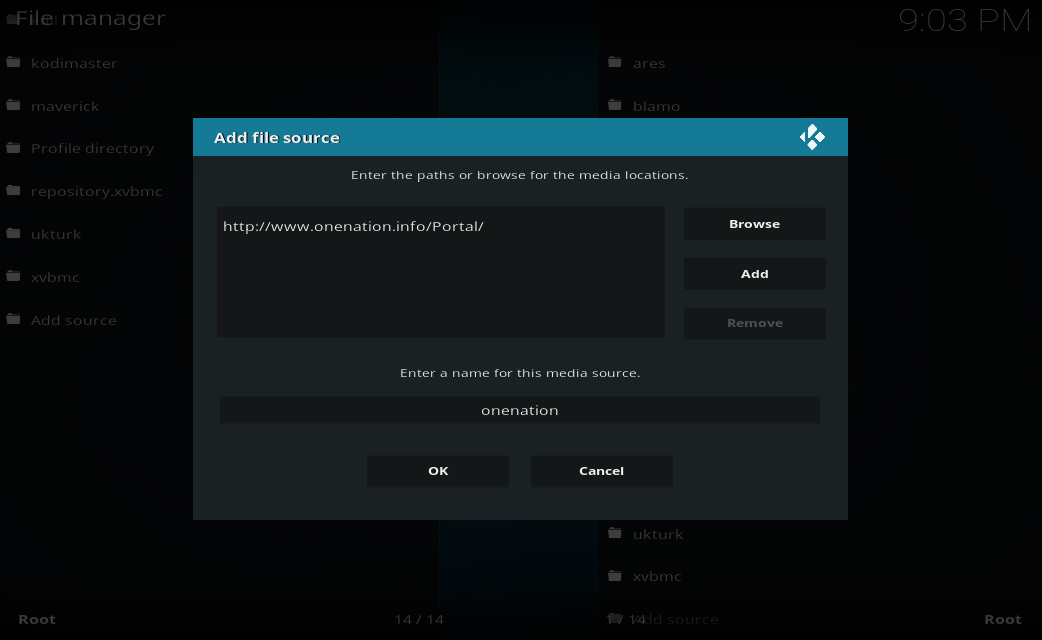
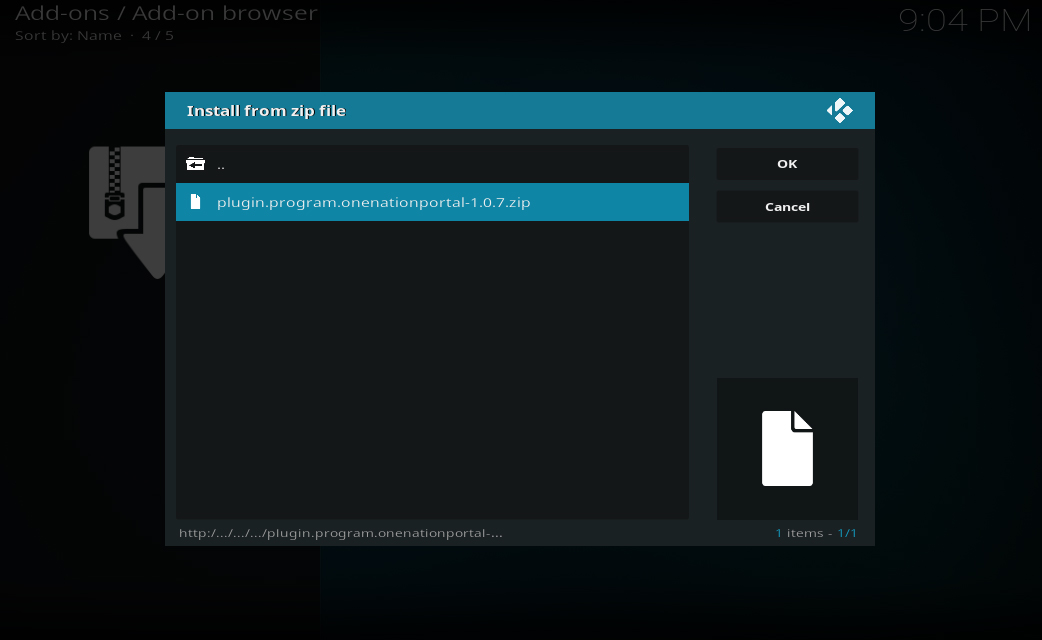
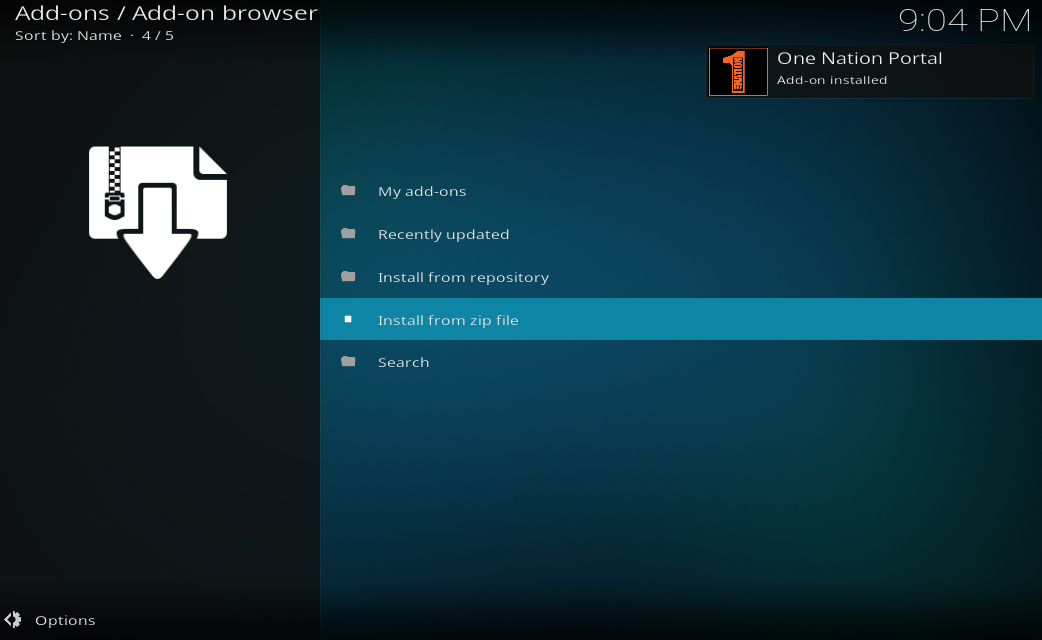
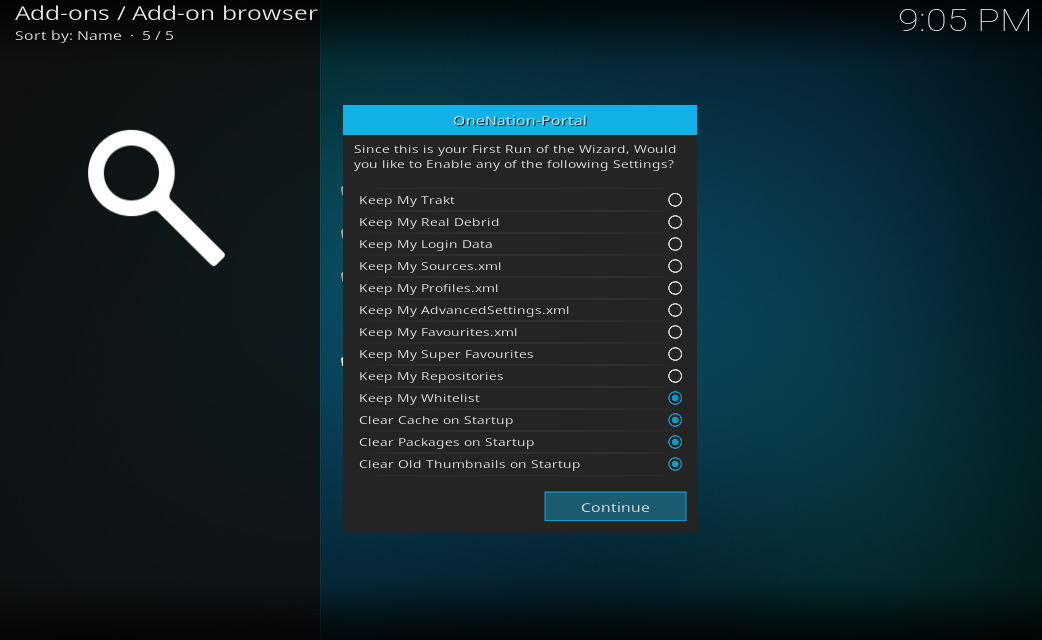
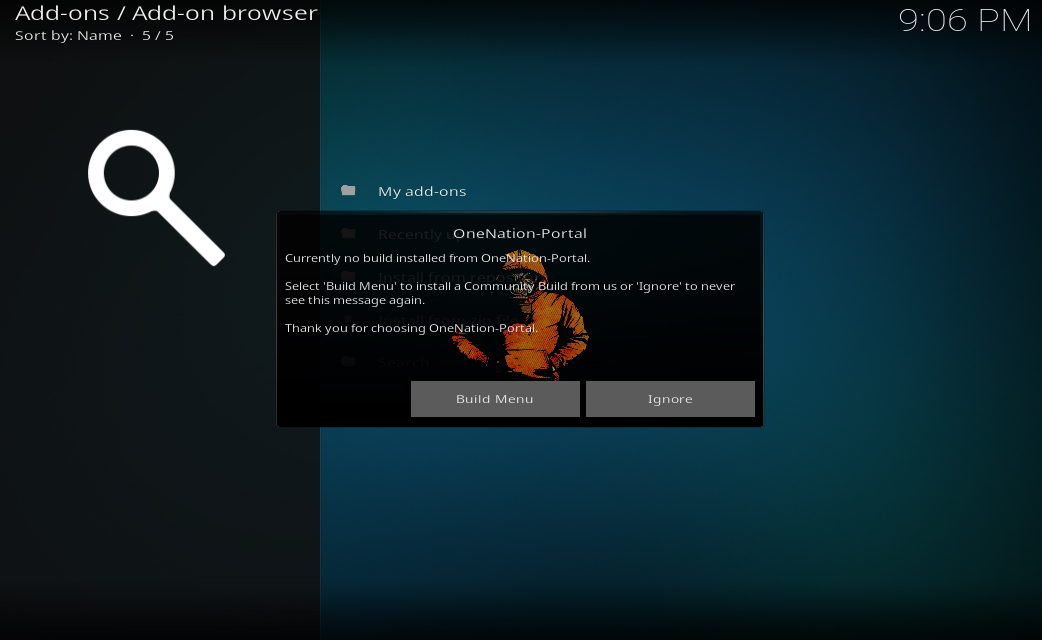
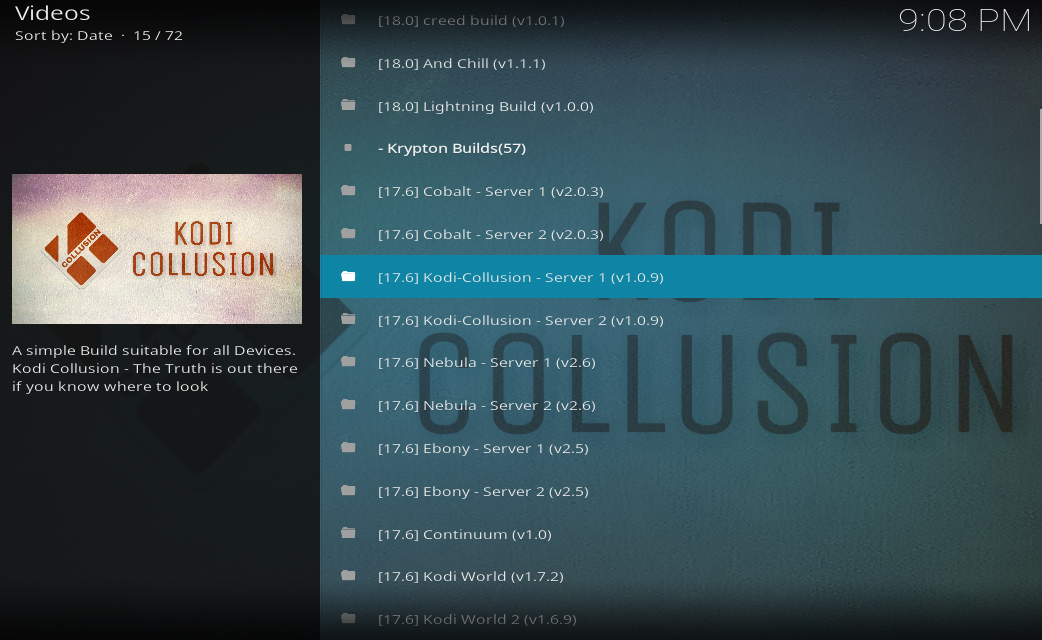


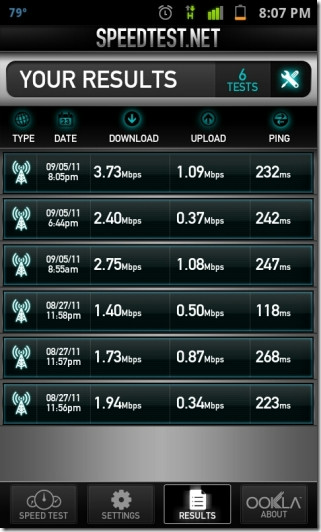







הערות